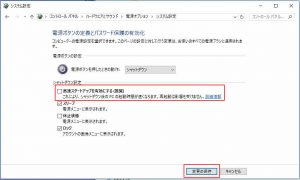BIOS画面が起動しない場合の対処法をアップしました。
Windows8やWindows10のパソコンでBIOS画面になかなか入れない場合の方法を一つご紹介します。
今回、ご紹介する方法は、「高速スタートアップ」を無効化する方法です。
通常のBIOS画面の起動方法は、パソコン起動直後のメーカーロゴが表示されている画面で、以下のキーを押すと呼び出せます。
「F2」キーまたは「Delete」キー
※メーカーや使われているマザーボードにより変わります。
NEC、富士通、ソニーなどは「F2」
ショップブランド・自作パソコンなどは「Delete」が多いです。
ちなみに東芝では「ESC」キーを押しながら起動してメーカーのロゴが出てから「F1」キーを押す場合もあります。
今回は、Windows7をWindows10へアップグレードしたパソコンです。
そのままでは、BIOS画面に入ることが出来ませんので一旦「高速スタートアップ」を無効化しました。
「高速スタートアップ」の無効化の方法は、
パソコン救助隊ブログをご覧下さい。